JAVA【基础】 IDEA导入jar包的几种方式 |
您所在的位置:网站首页 › 导入math库的几种方法 › JAVA【基础】 IDEA导入jar包的几种方式 |
JAVA【基础】 IDEA导入jar包的几种方式
|
目录
获取想要添加的依赖,或者jar包maven添加依赖手动导入jar包最后测试一下,是否添加成功
下面多图预警 获取想要添加的依赖,或者jar包添加依赖 ,或者下载jar包,都可以去maven网站下载。 进入 Maven仓库:https://mvnrepository.com/ -查找你所需要的jar包 比如说我需要mysql-connector-java 连接 jdbc 的jar包 直接输入,搜索,就可以找到 点击进入 选择任意版本 获取jar包:点击Files,jar即可下载 获取maven依赖代码, 点击 maven ,下面出现的是需要放到Maven项目中—pom.xml 文件的依赖代码 mysql mysql-connector-java 8.0.16
在已经存在的java项目中,添加maven module 模块 项目 -> New -> Project… 选择maven项目的类型 填写maven仓库名字,然后点击finish 完成后的项目图,此时是没有依赖的maven仓库 回到idea,打开maven项目中的 pom.xml 创建 标签 打开代码提示可以直接输入 pom.xml -> Maven-> Reimport 等待maven仓库加载成功即可,如果jar包很多,等个10几分钟是正常的。 成功后即可看到左边资源管理器,新增了jar包 !!!最后一步,重点来了,将下载好的maven包,添加到当前的项目模块里!打开:File -> Project Structure… 选择Models。
File -> Project Structure Librraries -> java 选择你刚刚在maven官网下载好的jar,这里我已经放好在D盘里了。 如果你选择的是一个存放jar包的文件夹,那么要选择存放的目录。 选择你要将这个lib加入到的项目,这里要选好。 最后 ,重复maven导入的 最后一步。进入modules->dependencies将所在的jar包,添加到dependencies,ok。
测试源码在另一篇博客中:JAVA【基础】jdbc 连接 MYSQL 8.0+ 从安装到使用——搭建开发环境 写了一个mysql连接的测试。先点击右上角的锤子,build一下 |
【本文地址】
今日新闻 |
推荐新闻 |
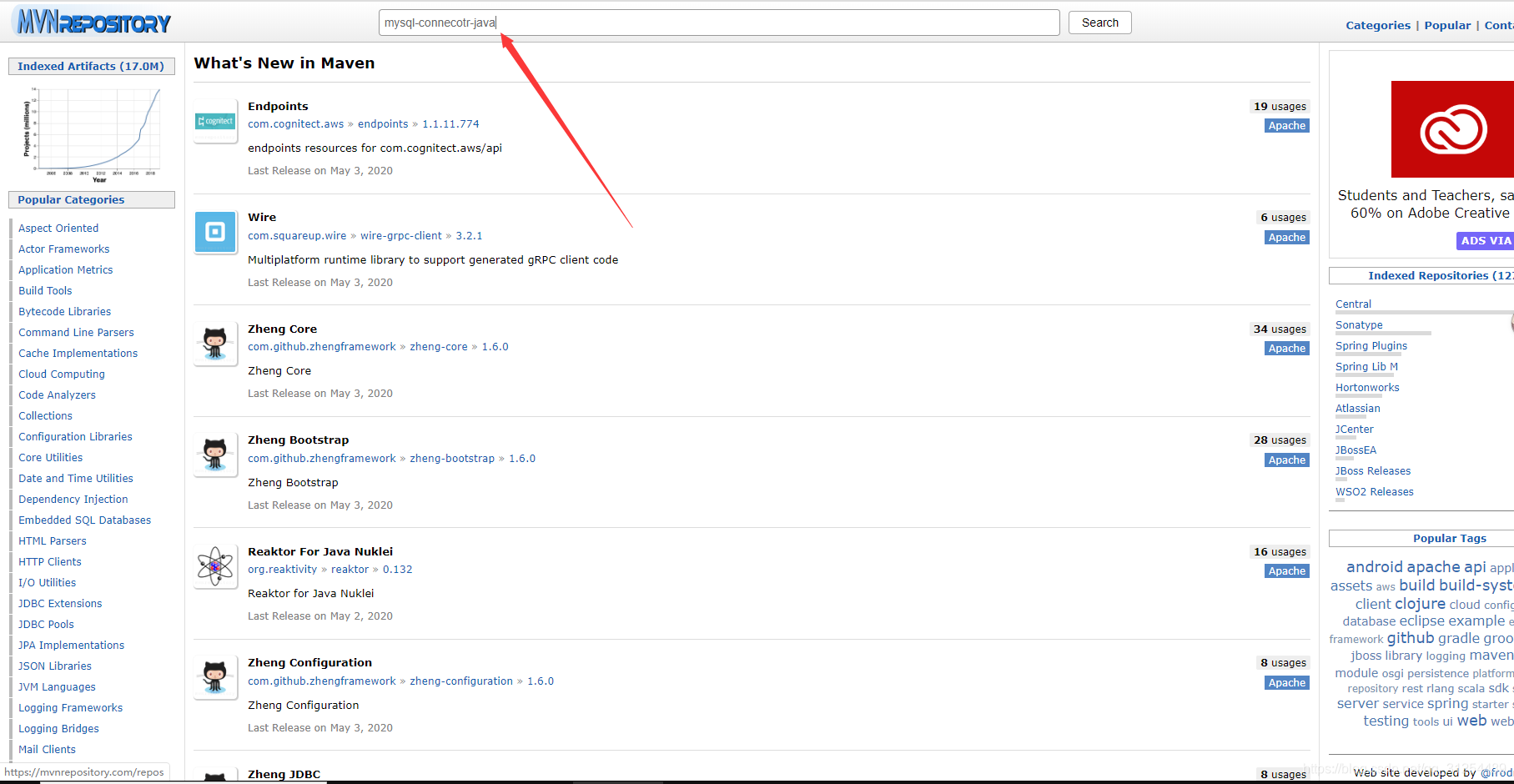

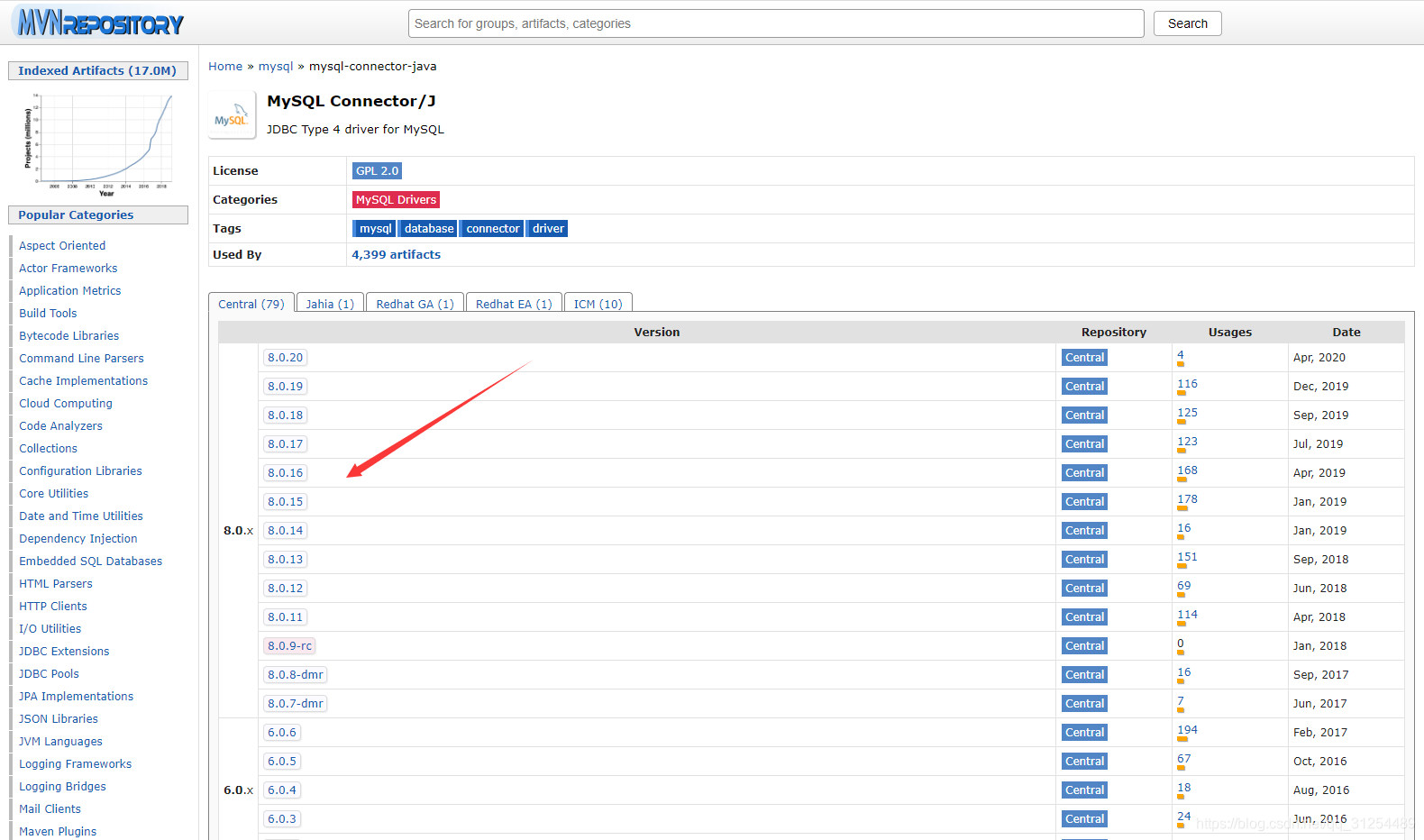

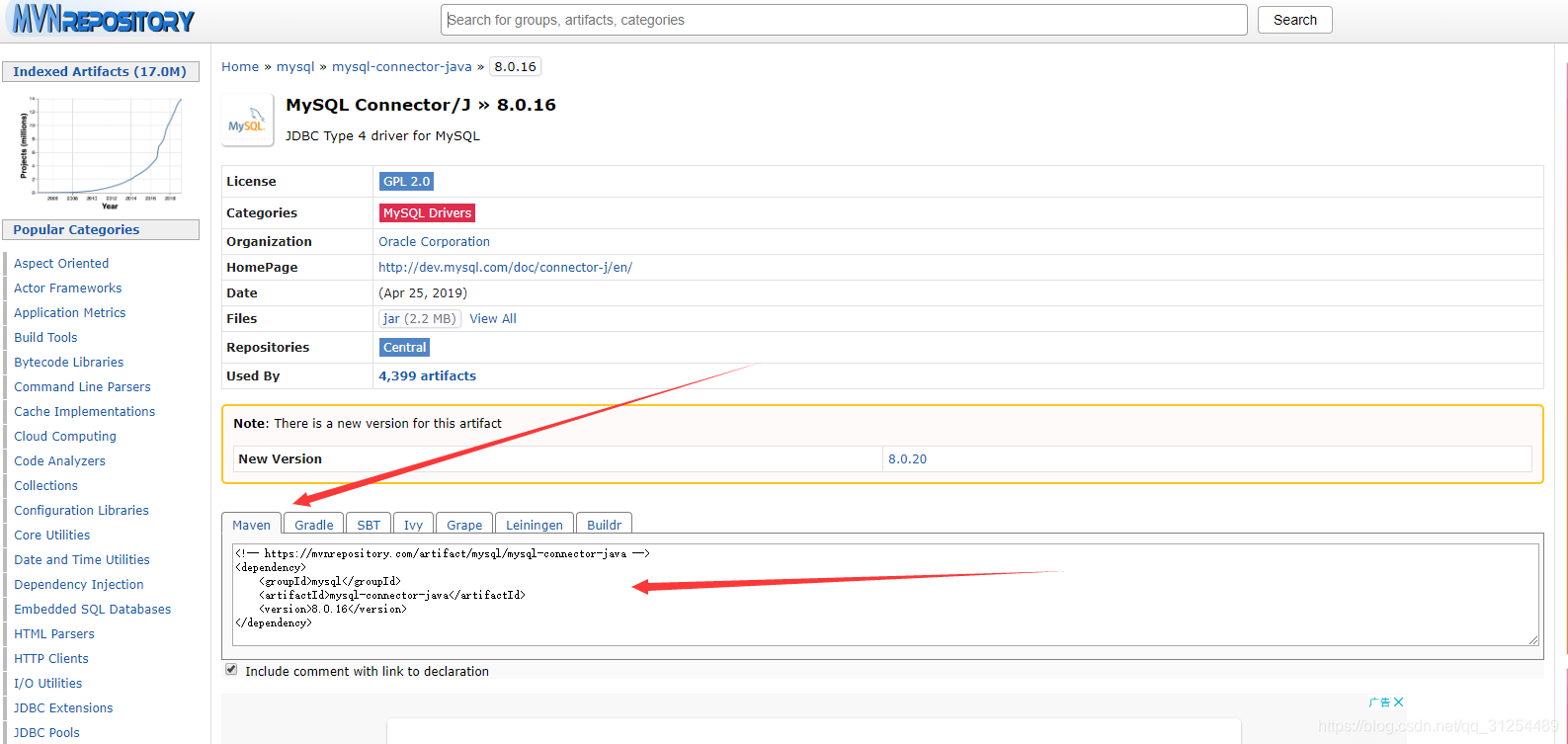 在准备好maven依赖代码,或者jar包之后,就可以进行导入了。
在准备好maven依赖代码,或者jar包之后,就可以进行导入了。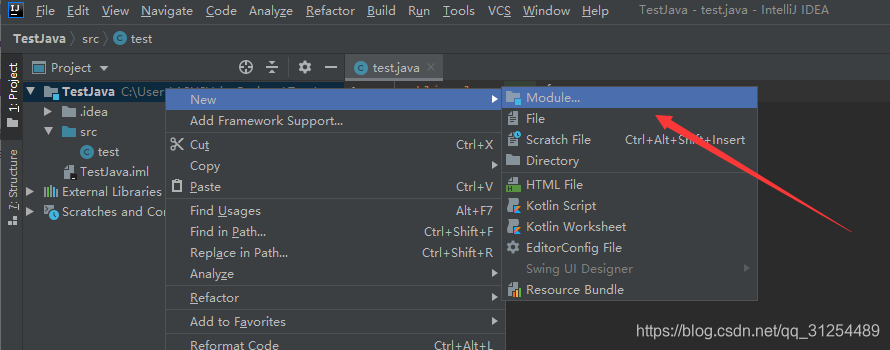
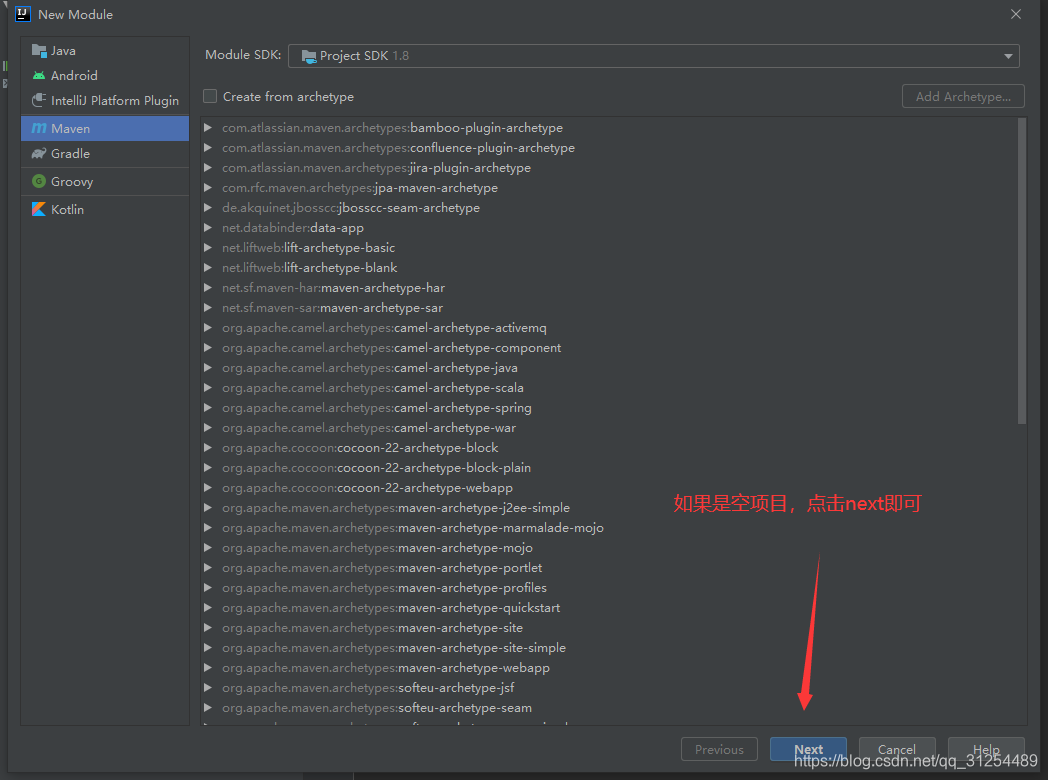

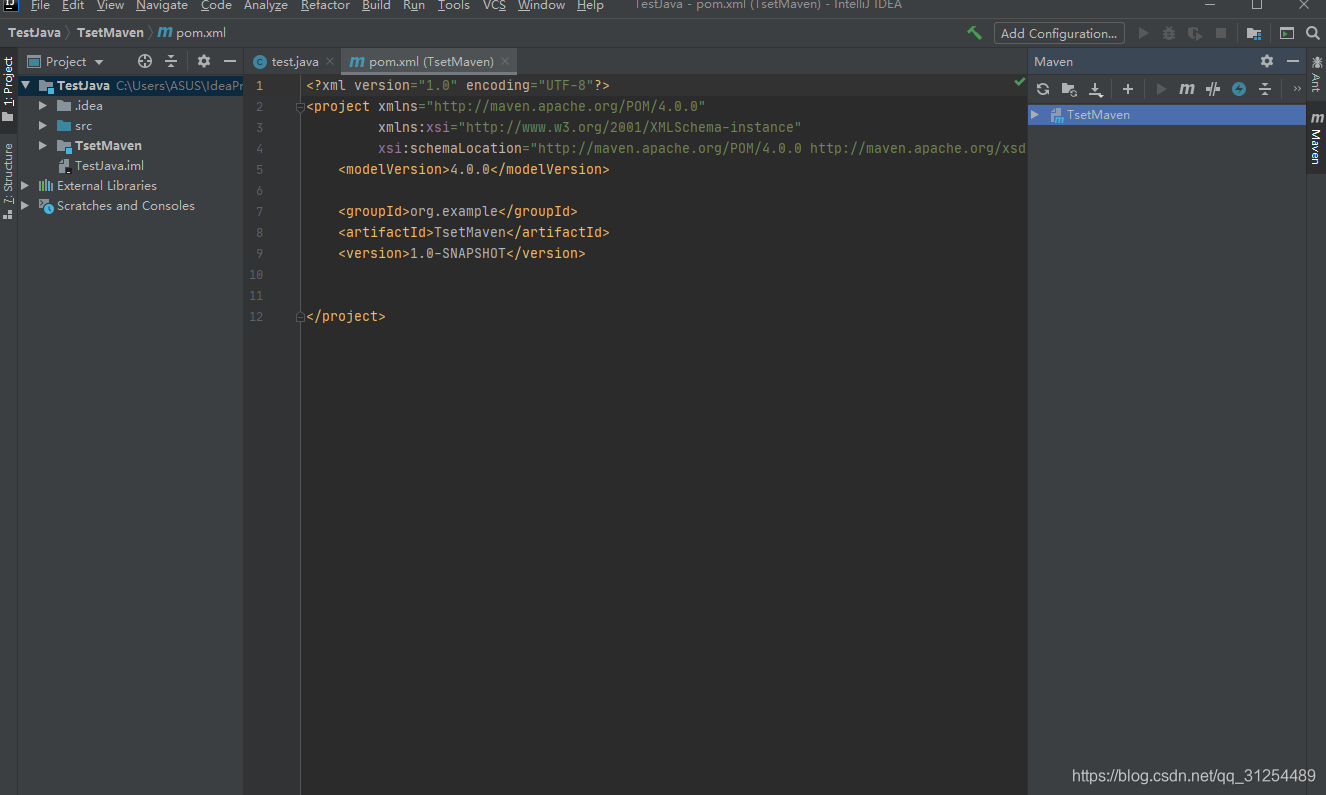

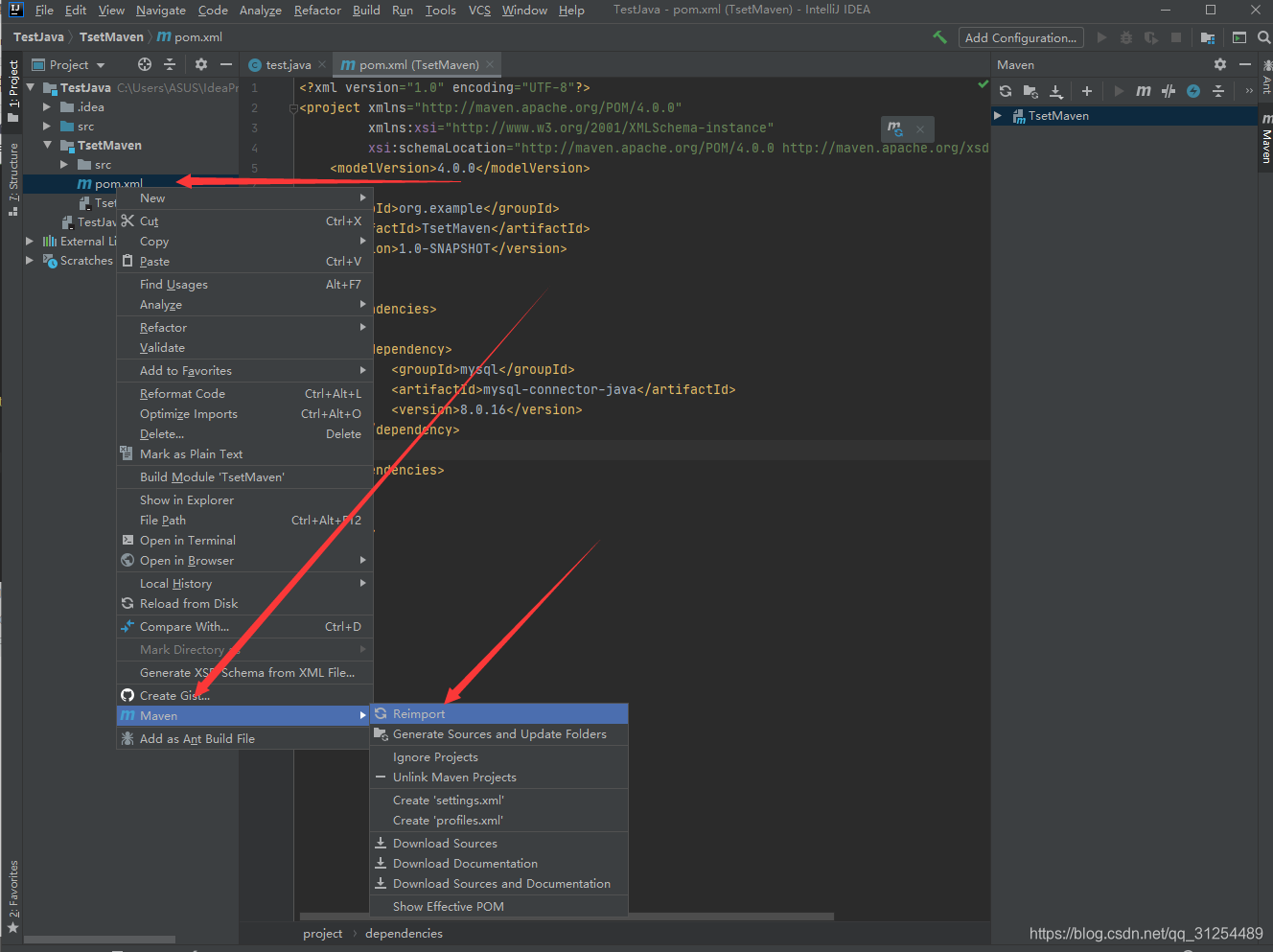
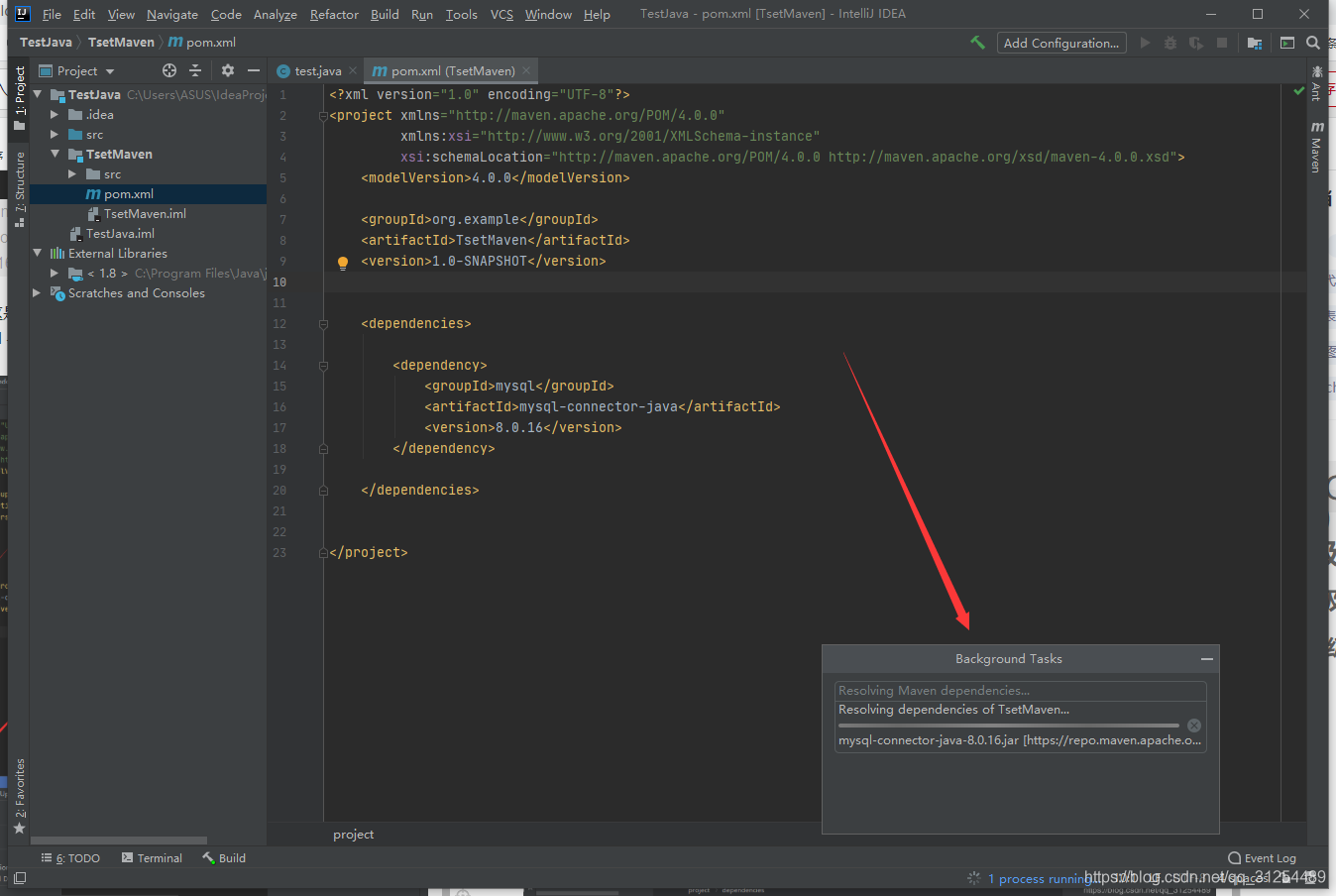
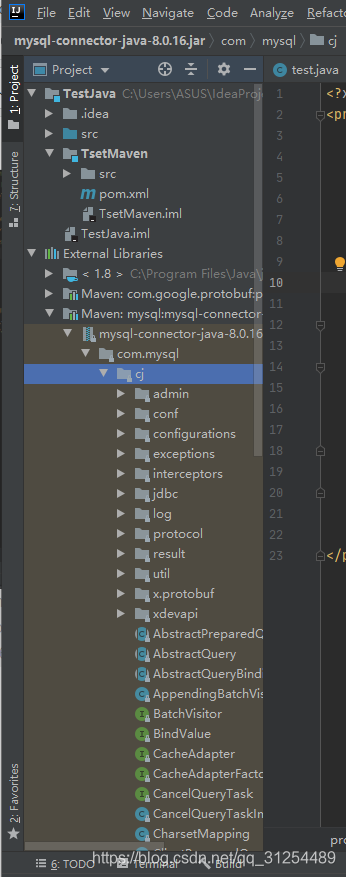
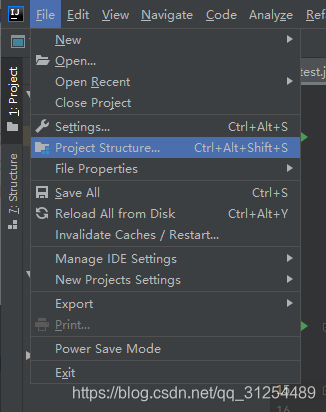
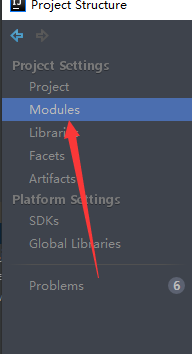 点击右边的Dependencies
点击右边的Dependencies 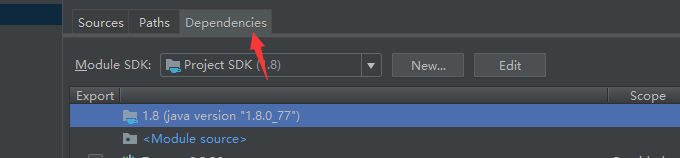 点击+号,然后library,选择刚刚添加的,mysql的jar包
点击+号,然后library,选择刚刚添加的,mysql的jar包 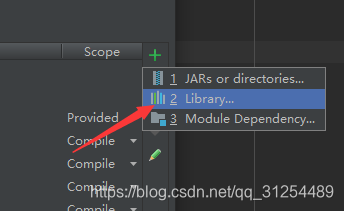
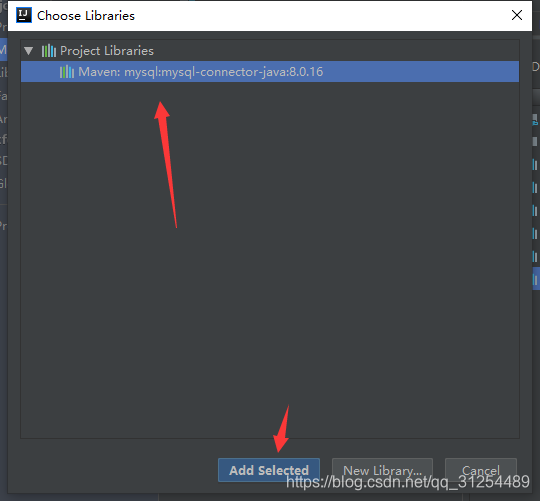 然后点击Apply即可,这样就可以直接在项目中引用。
然后点击Apply即可,这样就可以直接在项目中引用。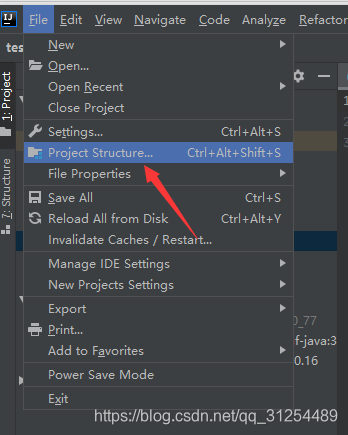
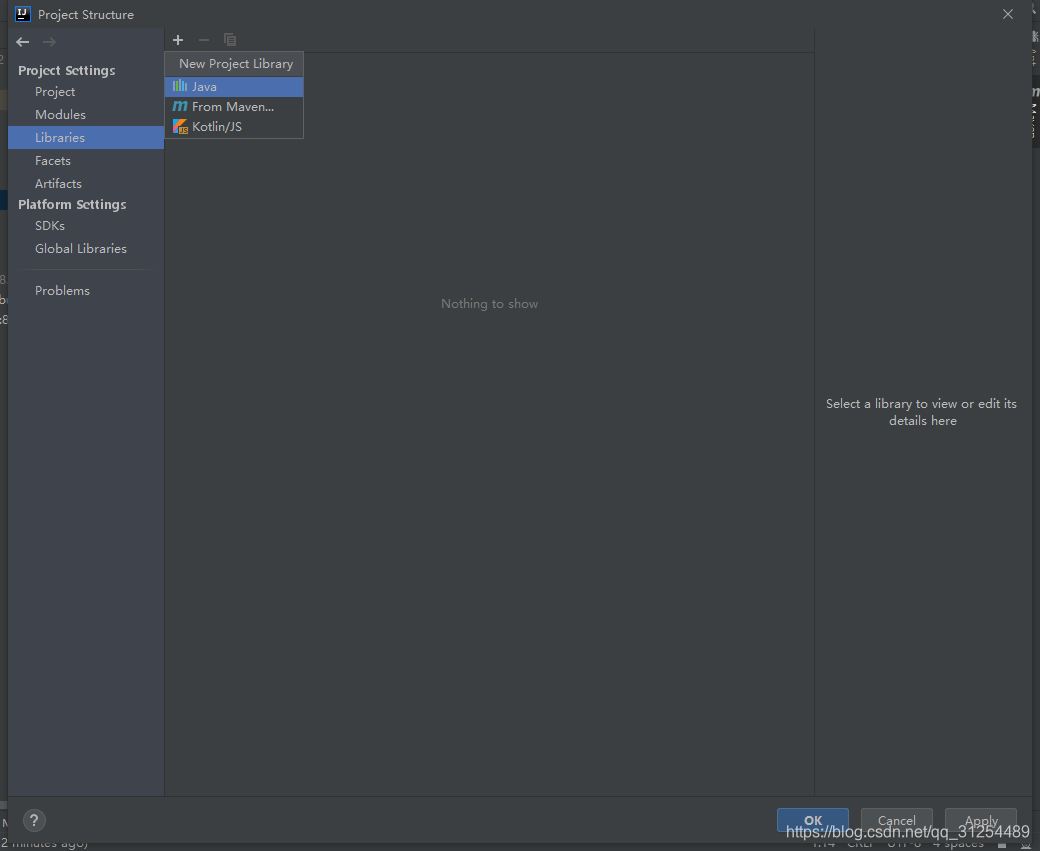
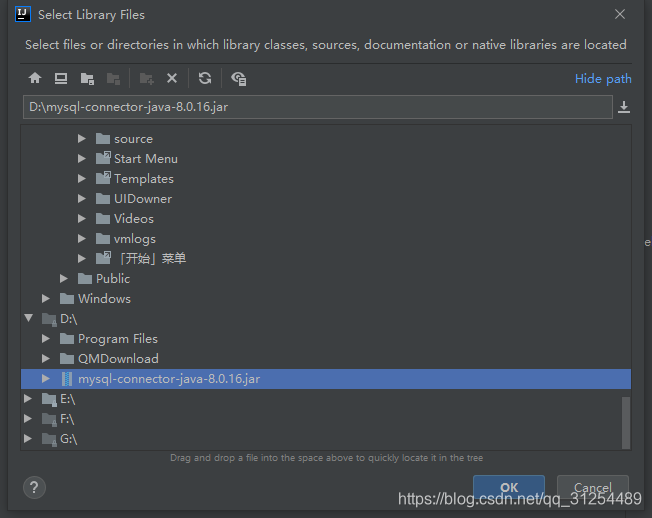
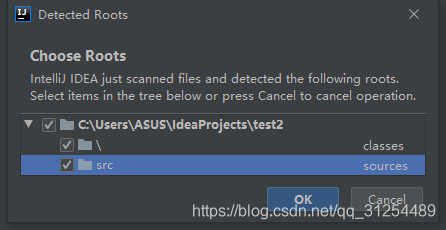
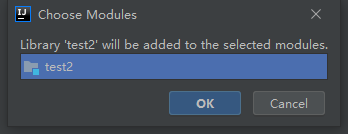
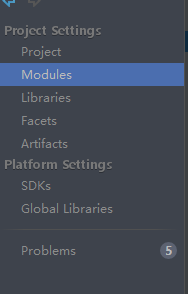
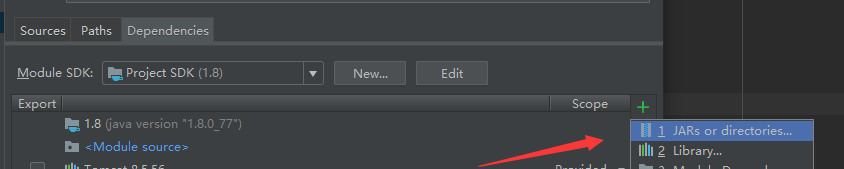
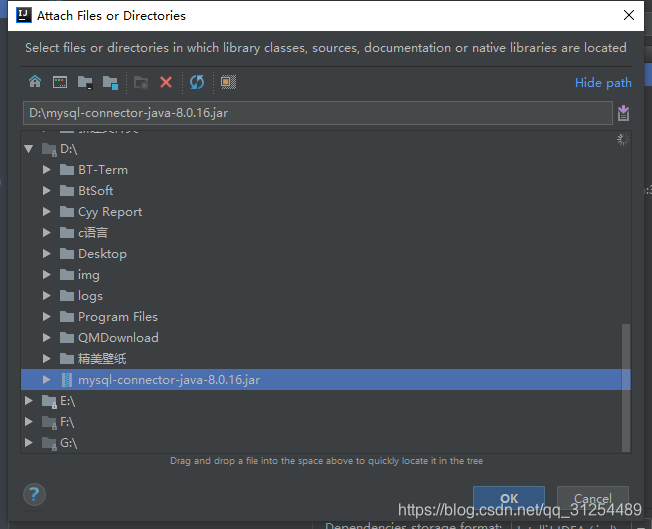
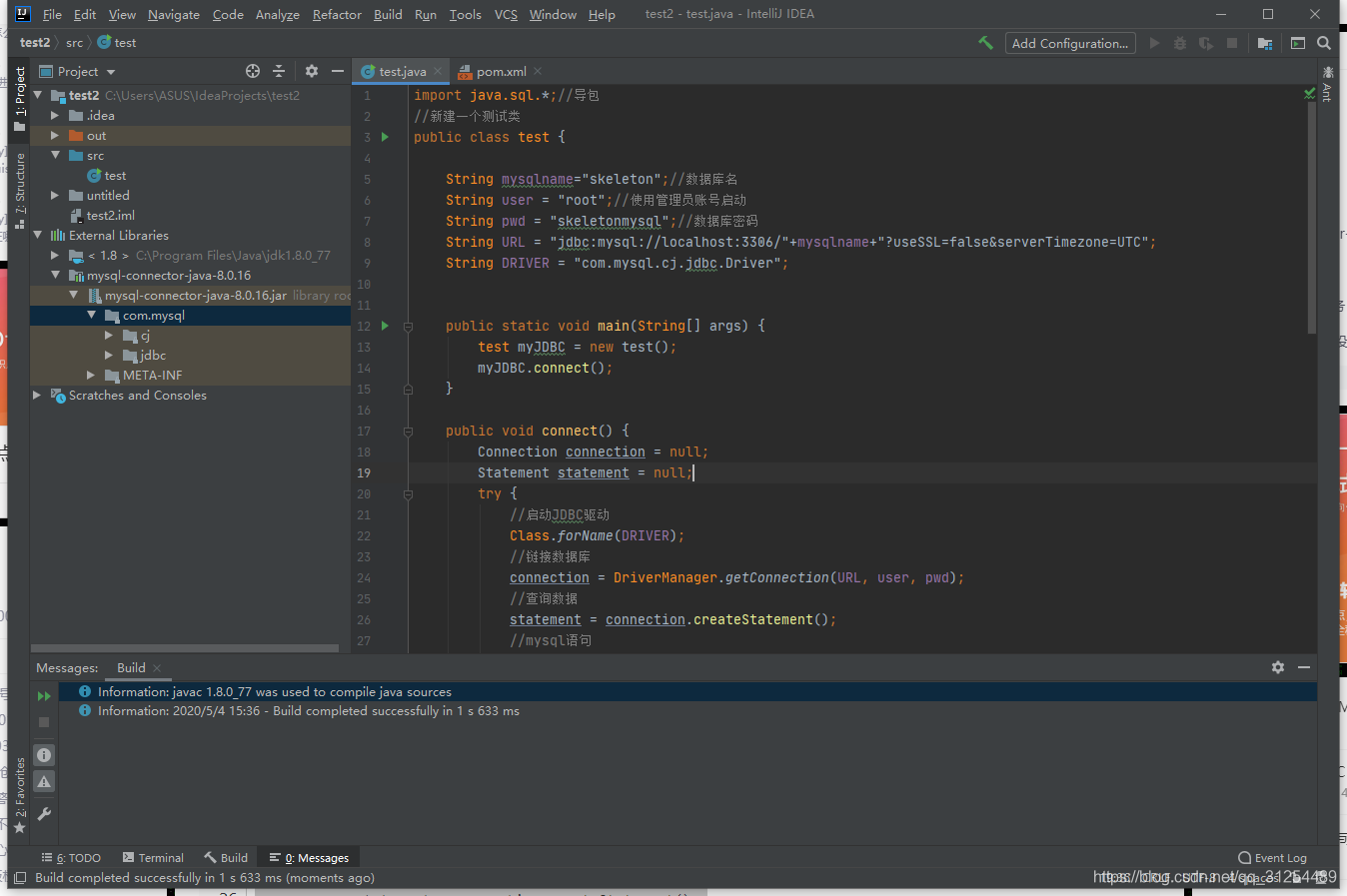 没有发现错误
没有发现错误 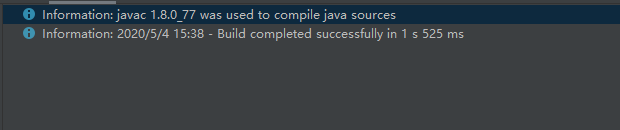 右键屏幕,点击run
右键屏幕,点击run 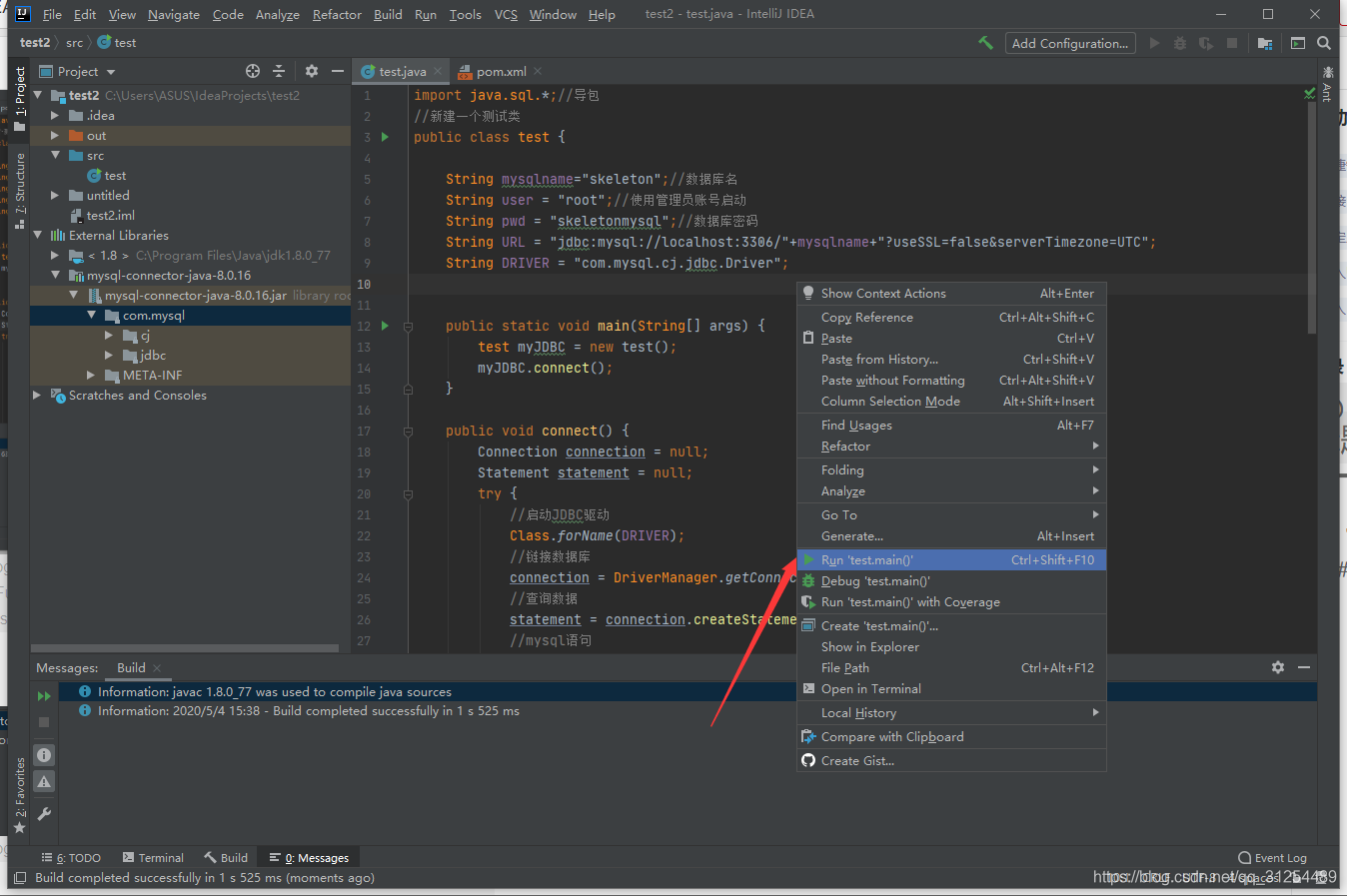 成功,查询到信息。
成功,查询到信息。 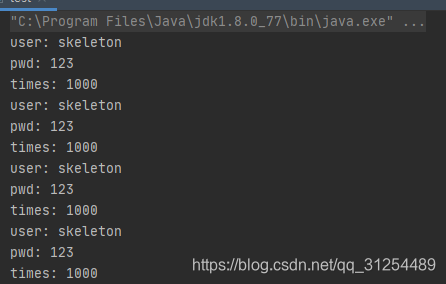 到这里,导入jar包的方法就介绍完成了,当然不仅仅只有这两种方式,博主只是介绍一下最常见的。
到这里,导入jar包的方法就介绍完成了,当然不仅仅只有这两种方式,博主只是介绍一下最常见的。